С помощью Performance Monitoring вы можете использовать атрибуты для сегментации данных о производительности и сосредоточиться на производительности вашего приложения в различных реальных сценариях.
Щелкнув по имени трассировки в таблице трассировок (расположенной в нижней части панели «Производительность »), вы можете перейти к интересующим вас метрикам. Используйте
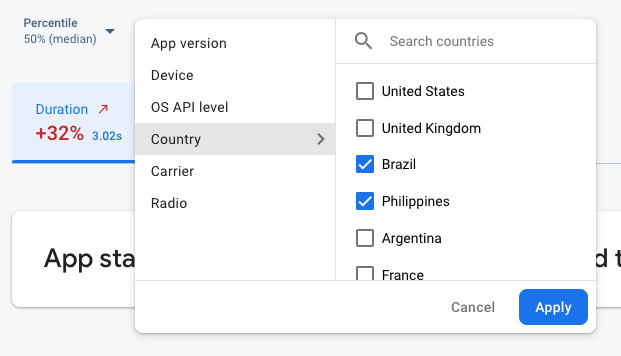 Данные мониторинга производительности Firebase фильтруются по атрибуту
Данные мониторинга производительности Firebase фильтруются по атрибуту
- Фильтруйте по версии приложения , чтобы просмотреть данные о предыдущей версии или вашей последней версии.
- Фильтр по устройству , чтобы узнать, как старые устройства работают с вашим приложением
- Фильтр по стране , чтобы убедиться, что местоположение вашей базы данных не влияет на определенный регион.
Для еще более мощного анализа на основе атрибутов экспортируйте данные о производительности в BigQuery .
Атрибуты по умолчанию
Performance Monitoring автоматически собирает различные атрибуты по умолчанию в зависимости от типа трассировки.
Помимо этих атрибутов по умолчанию, вы также можете создавать пользовательские атрибуты в трассировках кода , чтобы сегментировать данные по категориям, характерным для вашего приложения. Например, в игре можно сегментировать данные по уровню игры.
Атрибуты по умолчанию для приложений Apple и Android
Все трассировки для приложений Apple и Android по умолчанию собирают следующие атрибуты:
- Версия приложения
- Страна
- Уровень ОС
- Устройство
- Радио
- Перевозчик
Кроме того, трассировки сетевых запросов также собирают следующие атрибуты:
- MIME-тип
Сбор данных пользователей
Создание пользовательских атрибутов
Вы можете создавать пользовательские атрибуты для любого из ваших инструментированных пользовательских трассировок кода .
Используйте API трассировки Performance Monitoring для добавления пользовательских атрибутов к пользовательским трассировкам кода.Чтобы использовать настраиваемые атрибуты, добавьте в приложение код, который определяет атрибут и связывает его с конкретной трассировкой кода. Вы можете задать настраиваемый атрибут в любое время между началом и окончанием трассировки.
Обратите внимание на следующее:
Имена пользовательских атрибутов должны соответствовать следующим требованиям:
- Никаких начальных и конечных пробелов, никаких начальных символов подчеркивания (
_) - Без пробелов
- Максимальная длина — 32 символа.
- Допустимые символы для имени:
AZ,azи_.
- Никаких начальных и конечных пробелов, никаких начальных символов подчеркивания (
Каждая трассировка пользовательского кода может записывать до 5 пользовательских атрибутов.
Убедитесь, что пользовательские атрибуты не содержат никакой информации, позволяющей Google идентифицировать человека.
Узнайте больше об этом руководстве
Kotlin
Firebase.performance.newTrace("test_trace").trace { // Update scenario. putAttribute("experiment", "A") // Reading scenario. val experimentValue = getAttribute("experiment") // Delete scenario. removeAttribute("experiment") // Read attributes. val traceAttributes = this.attributes }
Java
Trace trace = FirebasePerformance.getInstance().newTrace("test_trace"); // Update scenario. trace.putAttribute("experiment", "A"); // Reading scenario. String experimentValue = trace.getAttribute("experiment"); // Delete scenario. trace.removeAttribute("experiment"); // Read attributes. Map<String, String> traceAttributes = trace.getAttributes();

